
Google Home Mini — это умный голосовой помощник, который может выполнять множество задач: от поиска информации и воспроизведения музыки до управления умным домом. Однако, как и любое электронное устройство, иногда Google Home Mini может столкнуться с проблемами и перестать работать. Если вы столкнулись с такой ситуацией, не отчаивайтесь — в этой статье мы расскажем вам о полезных решениях, которые помогут вам вернуть вашего голосового помощника к жизни.
Первым шагом при возникновении проблем с Google Home Mini является перезагрузка устройства. Для этого просто отключите его от питания на несколько секунд, а затем снова включите. Если перезагрузка не помогла, попробуйте выполнить сброс настроек до заводских. Обычно для этого нужно удерживать кнопку «Микрофон» на устройстве около 15 секунд, пока Google Home Mini не произнесет сообщение о сбросе настроек.
Если после перезагрузки и сброса настроек устройство все еще не работает, возможно, проблема связана с интернет-соединением. Убедитесь, что ваш маршрутизатор подключен к интернету и функционирует должным образом. Попробуйте перезагрузить маршрутизатор и убедитесь, что сигнал Wi-Fi достаточно сильный для Google Home Mini.
Если все вышеперечисленные действия не помогли, возможно, проблема заключается в самом приложении Google Home на вашем смартфоне. Убедитесь, что у вас установлена последняя версия приложения и что оно обновлено до последней доступной версии. Попробуйте также удалить приложение и установить его заново. Если все это не помогло, обратитесь в службу поддержки Google для получения дополнительной помощи.
- Проверка подключения и аппаратных устройств
- Проверьте подключение к сети
- Убедитесь в работоспособности микрофона
- Проверьте состояние светодиода
- Обновление программного обеспечения
- Проверьте наличие обновлений для Google Home Mini
- Перезагрузите устройство после обновления
- Очистите кеш Google Home приложения
- Сброс до заводских настроек
Проверка подключения и аппаратных устройств
Если ваш Google Home Mini не отвечает или перестал работать, первым шагом необходимо проверить его подключение и аппаратные устройства. Возможно, проблема заключается в неправильно подключенных кабелях или неисправности аппаратной части.
Вот несколько шагов, которые помогут вам проверить подключение и аппаратные устройства Google Home Mini:
1. Убедитесь, что Google Home Mini подключен к питанию
Проверьте, что Google Home Mini правильно подключен к источнику питания и кабель питания надежно вставлен в розетку. Убедитесь, что розетка работает, подключив другое устройство.
2. Проверьте соединение Wi-Fi
Убедитесь, что Google Home Mini подключен к правильной Wi-Fi сети. Проверьте, что Wi-Fi роутер работает и правильно настроен. Попробуйте перезагрузить роутер и повторно подключить Google Home Mini к Wi-Fi сети.
3. Проверьте аудиоподключение
Убедитесь, что аудиокабель правильно подключен к Google Home Mini и аудиоустройству, например, колонке или саундбару. Проверьте, что аудиоустройство работает и громкость установлена на правильном уровне.
4. Проверьте физическое состояние устройства
Проверьте, нет ли видимых повреждений, царапин или износа на корпусе Google Home Mini. Убедитесь, что кнопка регулировки громкости работает корректно.
Если после проверки подключения и аппаратных устройств проблема не решается, возможно, вам потребуется обратиться в службу поддержки Google или заменить устройство.
Проверьте подключение к сети
Если ваш Google Home Mini не отвечает или перестал работать, первым делом стоит проверить его подключение к сети.
Убедитесь, что устройство подключено к розетке и включено. Если вы используете беспроводное подключение, убедитесь, что ваш роутер работает исправно и устройство находится в зоне его действия.
Если проблема не в подключении, проверьте свое интернет-соединение. Убедитесь, что другие устройства в доме получают доступ к сети без проблем. Если ваш интернет-провайдер испытывает неполадки, подождите некоторое время и попробуйте перезапустить устройство.
Если проблема с подключением к сети все еще не решена, попробуйте перезагрузить Google Home Mini. Вытащите штекер из розетки на несколько секунд, а затем вставьте его обратно. После перезагрузки проверьте, начал ли он нормально функционировать.
Если все вышеперечисленные шаги не помогли в решении проблемы, возможно, имеет смысл связаться с технической поддержкой Google Home Mini или воспользоваться гарантией на устройство, если она действует.
Убедитесь в работоспособности микрофона
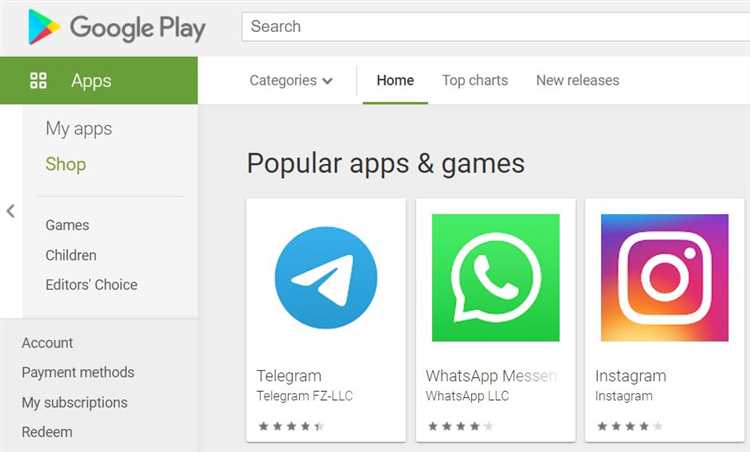
Если Google Home Mini перестал отвечать или не работает, первым делом стоит убедиться, что микрофон функционирует правильно. Важно проверить следующие моменты:
- Убедитесь, что микрофон не закрыт или заблокирован. Убедитесь, что ни один предмет не перекрывает его и нет ничего, что могло бы вызвать проблемы с его функционированием.
- Проверьте, не заблокирован ли микрофон в приложении Google Home на мобильном устройстве. Откройте приложение, найдите свое устройство и проверьте статус микрофона. Если он заблокирован, разблокируйте его.
- Убедитесь, что уровень громкости не слишком низок. Проверьте настройки звука на устройстве и убедитесь, что уровень громкости установлен на нужное значение.
- Избегайте шумных областей. Если рядом с Google Home Mini есть шумные источники, такие как телевизоры, вентиляторы или другие домашние устройства, микрофон может испытывать трудности при распознавании команд.
Если после выполнения всех этих шагов микрофон все равно не работает, возможно, следует обратиться в службу поддержки Google для получения дополнительной помощи или поиска возможных решений проблемы.
Проверьте состояние светодиода
Ваш Google Home Mini может иметь светодиодную индикацию, которая подсказывает его текущее состояние. Проверьте состояние светодиода на устройстве, чтобы определить возможные проблемы.
Если светодиод горит темно-синим цветом, это означает, что устройство нормально работает.
Если светодиод остается оранжевым, это может указывать на проблему с подключением к сети Wi-Fi. Попробуйте перезагрузить маршрутизатор и проверьте настройки Wi-Fi на своем устройстве.
Если светодиод мигает красным цветом, это может свидетельствовать о проблеме с микрофоном устройства. Убедитесь, что микрофон не заблокирован и попробуйте очистить его от возможной пыли или грязи.
Кроме того, светодиод может мигать оранжевым и зеленым цветами, указывая на проблемы с подключением к интернету или наличие доступных обновлений программного обеспечения. Проверьте подключение к интернету и убедитесь, что устройство обновлено до последней версии.
Если ни один из этих советов не помог, обратитесь в службу поддержки Google или воспользуйтесь онлайн-ресурсами для поиска дополнительной информации и решений проблем.
Обновление программного обеспечения
Если ваш Google Home Mini перестал отвечать или не работает должным образом, одним из первых шагов для решения проблемы может быть обновление программного обеспечения.
Google регулярно выпускает обновления для своих устройств, которые содержат исправления ошибок, улучшения производительности и новые функции. Обновление прошивки вашего Google Home Mini может помочь восстановить его работоспособность.
Для обновления программного обеспечения своего устройства выполните следующие шаги:
| 1. | Убедитесь, что ваш Google Home Mini подключен к сети Wi-Fi и работает. |
| 2. | Откройте приложение Google Home на вашем смартфоне или планшете. |
| 3. | Выберите свое устройство Google Home Mini из списка подключенных устройств. |
| 4. | Нажмите на иконку устройства в правом верхнем углу экрана, чтобы открыть настройки. |
| 5. | Прокрутите вниз и выберите пункт «Обновление программного обеспечения». |
| 6. | При наличии обновлений следуйте инструкциям на экране, чтобы установить их. |
Обновление программного обеспечения может занять некоторое время, поэтому будьте терпеливы и дождитесь завершения процесса.
После успешного обновления программного обеспечения ваш Google Home Mini должен начать работать корректно. Если проблемы остаются, попробуйте выполнить другие рекомендации для устранения неполадок.
Проверьте наличие обновлений для Google Home Mini

Возможно, проблема с неправильной работой Google Home Mini связана с отсутствием или несовместимостью последних обновлений. Google регулярно выпускает обновления для улучшения функциональности и исправления ошибок устройства. Чтобы проверить наличие обновлений, выполните следующие действия:
- Откройте приложение Google Home на своем смартфоне или планшете.
- В верхнем левом углу экрана выберите значок «Меню» или «Настройки».
- Прокрутите вниз и выберите «Устройства».
- Выберите свой Google Home Mini из списка подключенных устройств.
- В разделе «Общая информация» проверьте наличие доступных обновлений.
Если обновления доступны, следуйте инструкциям в приложении для их установки. После установки обновлений повторно запустите Google Home Mini и проверьте работу устройства.
Если после установки обновлений проблема не устранена, рекомендуется связаться с технической поддержкой Google или проверить форумы сообщества для поиска решения проблемы.
Перезагрузите устройство после обновления
Если ваш Google Home Mini не отвечает или перестал работать после обновления, попробуйте выполнить перезагрузку устройства. Это может помочь исправить множество мелких проблем и восстановить нормальную работу гаджета.
Для перезагрузки Google Home Mini следуйте следующим инструкциям:
- Найдите кнопку для выключения устройства или выньте шнур питания из розетки.
- Подождите несколько секунд и вставьте шнур снова или нажмите на кнопку включения, чтобы включить устройство.
- Дайте некоторое время устройству для запуска и установки всех обновлений.
После перезагрузки проверьте, начал ли ваш Google Home Mini работать нормально. Если проблема не устранена, попробуйте другие методы решения или обратитесь за поддержкой.
Очистите кеш Google Home приложения
Чтобы очистить кеш Google Home приложения, выполните следующие шаги:
- Откройте настройки вашего устройства и найдите раздел «Приложения».
- Найдите в списке установленных приложений Google Home и нажмите на него.
- В открывшемся окне приложения Google Home выберите опцию «Очистить кеш».
- Подтвердите действие, нажав на кнопку «Ок».
После очистки кеша Google Home приложение будет начинать работу с чистым состоянием, что может помочь исправить проблемы, связанные с его работой.
Если очистка кеша не помогла решить проблему, можно попробовать также перезапустить устройство Google Home Mini или обратиться в службу поддержки Google для получения дополнительной помощи.
Сброс до заводских настроек
Если Google Home Mini не отвечает или перестал работать, вы можете попробовать выполнить сброс до заводских настроек, чтобы вернуть устройство к начальным настройкам.
Для выполнения сброса до заводских настроек:
- Убедитесь, что Google Home Mini подключен к источнику питания и включен.
- На задней части устройства найдите кнопку «Сбросить».
- Используйте острую и тонкую палочку или иголку, чтобы нажать и удерживать эту кнопку.
- Удерживайте кнопку «Сбросить» примерно 15 секунд.
- После этого Google Home Mini начнет процесс сброса до заводских настроек. Подождите, пока процесс завершится.
После выполнения сброса до заводских настроек устройство будет иметь начальную конфигурацию. Вам потребуется повторно настроить Google Home Mini с помощью приложения Google Home на вашем мобильном устройстве.
Обратите внимание, что сброс до заводских настроек приведет к удалению всех данных и настроек, включая учетные записи, настройки Wi-Fi и настройки устройства. Будьте внимательны при выполнении этой операции.

